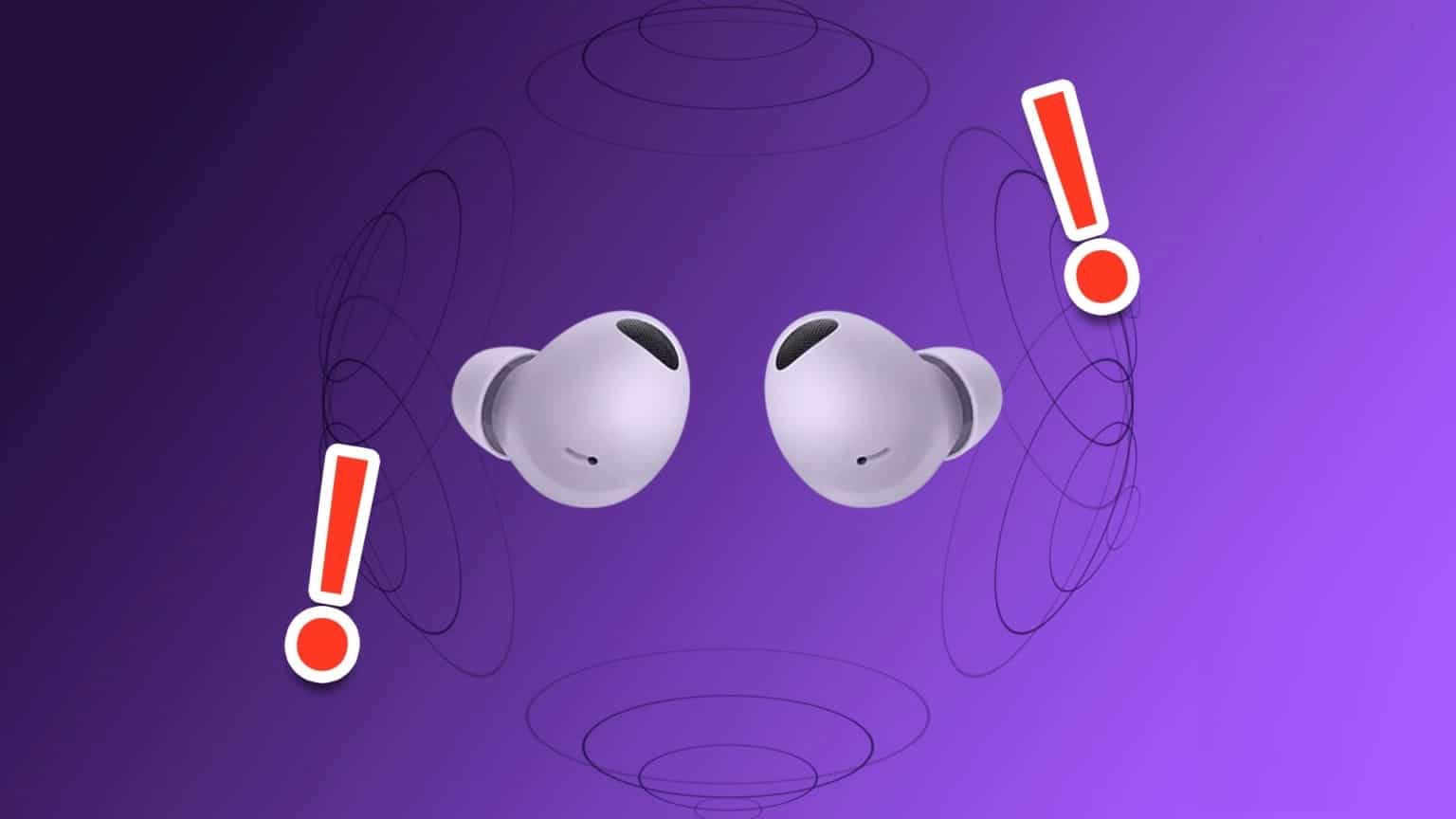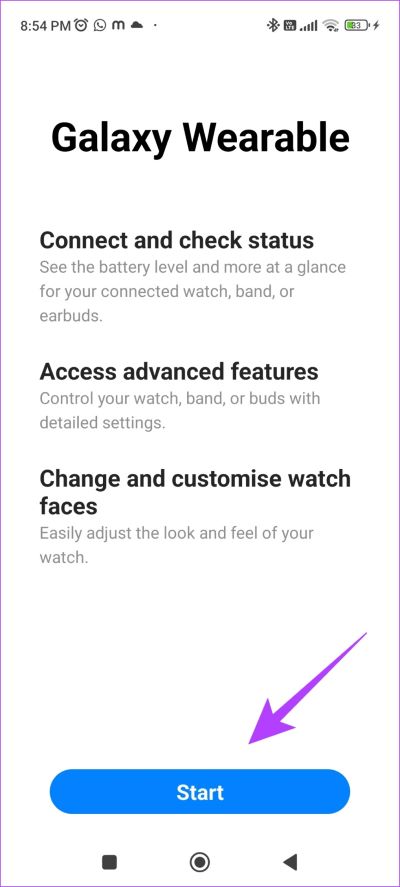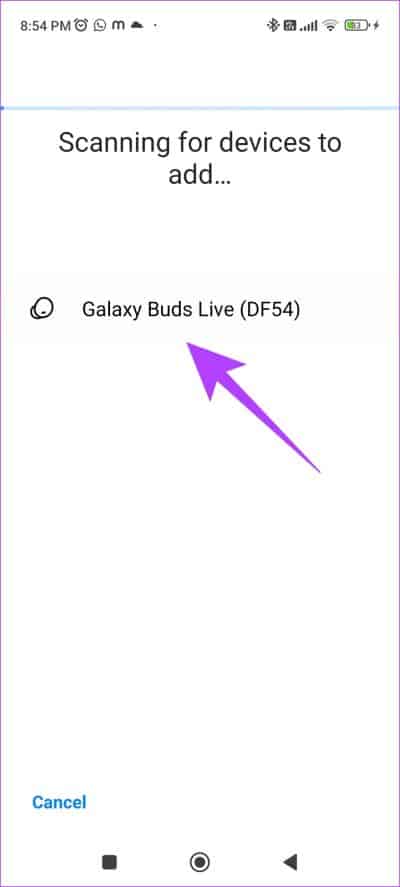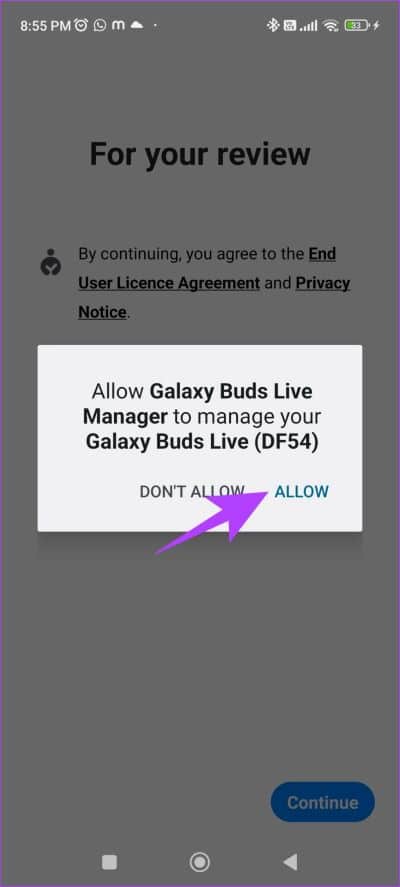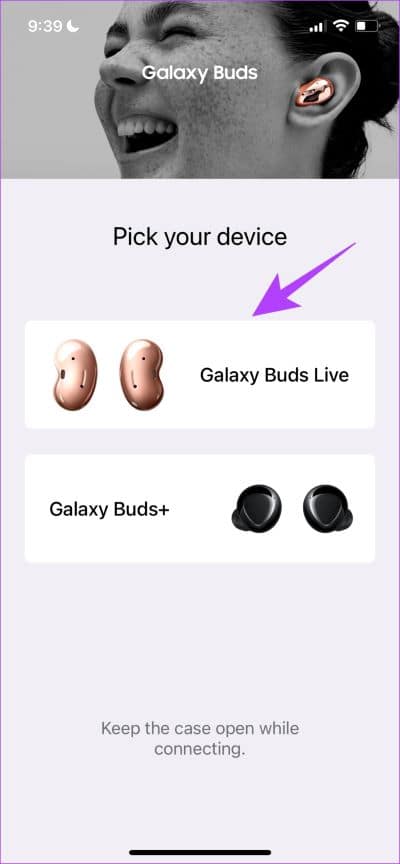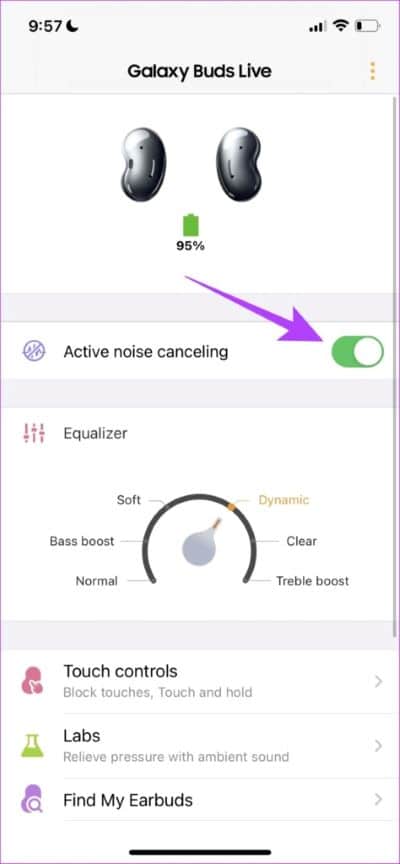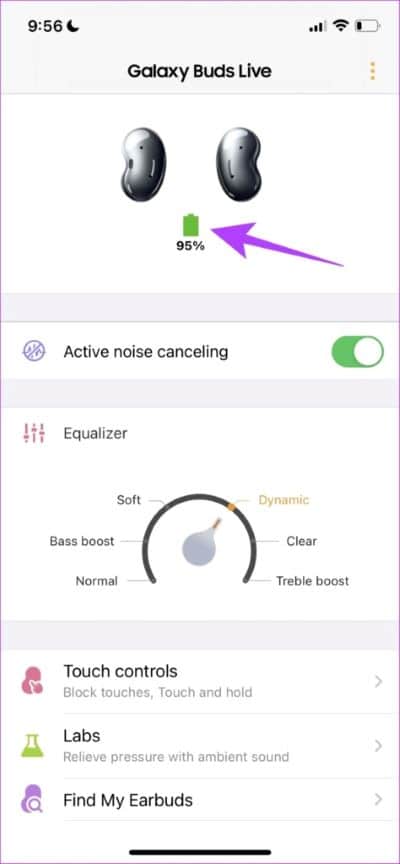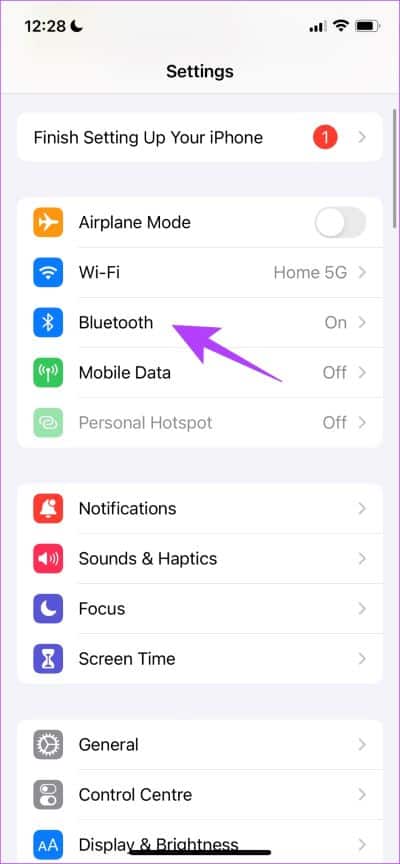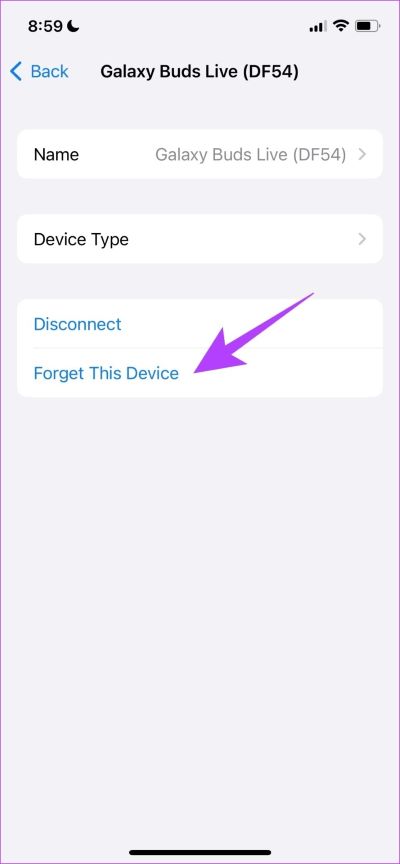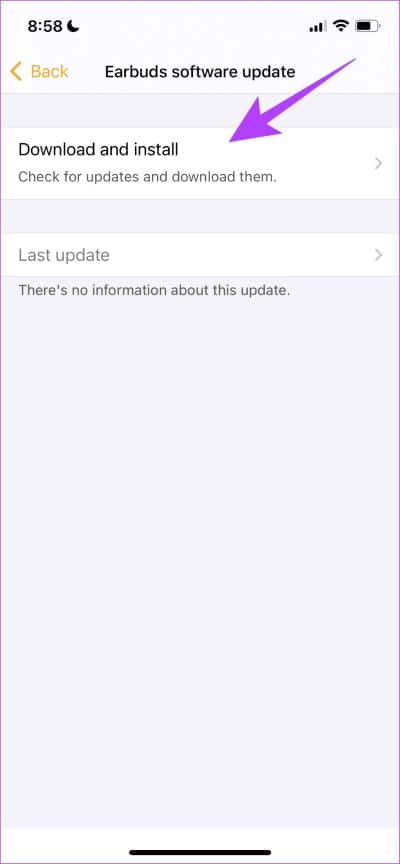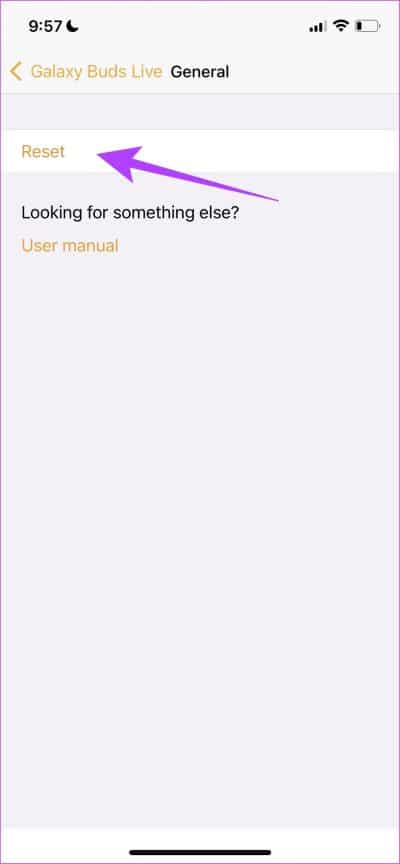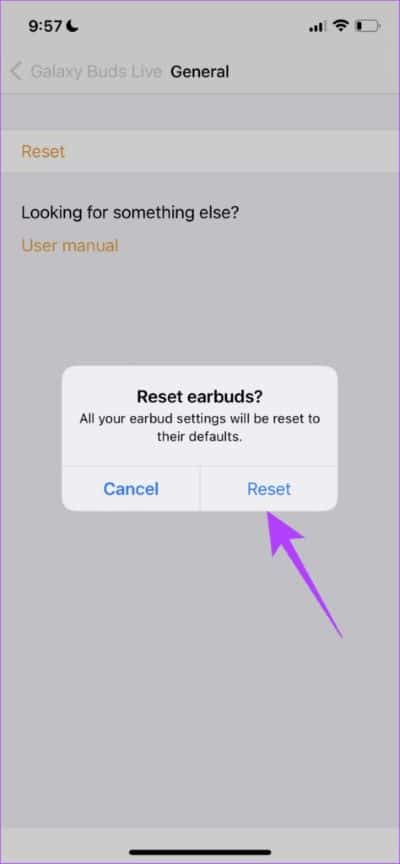Samsung Galaxy Buds'ta çalışmayan Gürültü Engelleme nasıl düzeltilir?
Aktif gürültü engelleme, Samsung'un tüm kablosuz kulaklık yelpazesine dahil ettiği özelliklerden biridir. Ancak, bunlardan bir çift aldıysanız ve bu özellikle ilgili sorunlar yaşıyorsanız, yalnız değilsiniz. Onunla da karşılaştık. İşte Samsung Galaxy Buds'ta çalışmayan gürültü engellemeyi düzeltmek için yaptıklarımız.
Neyse ki Samsung, tüm gerçek kablosuz kulaklıkları için eşlik eden bir uygulama sağladı. Bu şekilde, kulaklıkları özelleştirmek ve yapılandırmak için bir dizi kontrol elde edersiniz; bu, özellikle bunun gibi sorunları çözmeye çalışırken yararlıdır. Ama önce, bu sorunun neden oluştuğunu anlayalım.
AKTİF GÜRÜLTÜ İPTAL ETME SAMSUNG GALAXY BUDS'TA NEDEN ÇALIŞMIYOR?
İşaret edebileceğimiz nedenlerden bazıları şunlardır:
- Kulaklıkların ürün yazılımı ile ilgili sorunlar.
- Kulaklıklarda eski üretici yazılımı kullanılıyor.
- Kulaklıkları kulaklara düzgün yerleştirmemek.
- Doğru kulaklık boyutunun kullanılmaması gürültü gidermeyi etkileyebilir.
- Kulaklık, gövdeye düzgün şekilde takılmamış olabilir.
Soruna tam olarak neyin neden olduğunu belirlemek zor olsa da, sorunu çözmek için elinizden gelen tüm yolları denemek ve uygulamak zor değildir. Daha önce de belirtildiği gibi, eşlik eden uygulamada yapabileceğiniz çok şey var ve işte onu cihazlarınıza nasıl yükleyeceğiniz.
IOS VE ANDROID'DE SAMSUNG GALAXY BUDS İÇİN YARDIMCI UYGULAMAYI İNDİRİN
İşte Android'de Galaxy Wearable uygulaması tarafından desteklenen tüm kablosuz kulaklıklar. Ancak, Android cihazınızın Android 7.0 veya üstünü çalıştırması ve en az 1.5 GB RAM'e sahip olması gerekir.
- Gökada Tomurcukları
- Galaxy Tomurcukları +
- Galaxy Tomurcukları 2
- Galaxy Tomurcukları Pro
- Galaxy Tomurcukları Pro 2
- Galaxy Buds Canlı
İşte iPhone'daki Galaxy Buds uygulamasının desteklediği tüm kablosuz kulaklıklar.
- Galaxy Buds Canlı
- Galaxy Tomurcukları +
Evet, ne yazık ki Galaxy Buds uygulaması iPhone'da yalnızca iki cihazı destekliyor. Bununla birlikte, iPhone'unuzdaki herhangi bir Samsung kulaklığı eşleştirebilir ve kullanabilirsiniz, ancak herhangi bir değişiklik yapmak için Android uygulamasını kullanmanız gerekecektir.
Companion Uygulamasını Android'de kurun
Adım 1: Gülşen Galaxy Giyilebilir uygulamasını indirin ve yükleyin Play Store'dan.
Adım 2: teslim sonrası Gökada Tomurcukları -Bir uygulama açın Gökada Giyilebilir indir ve basın hiç.
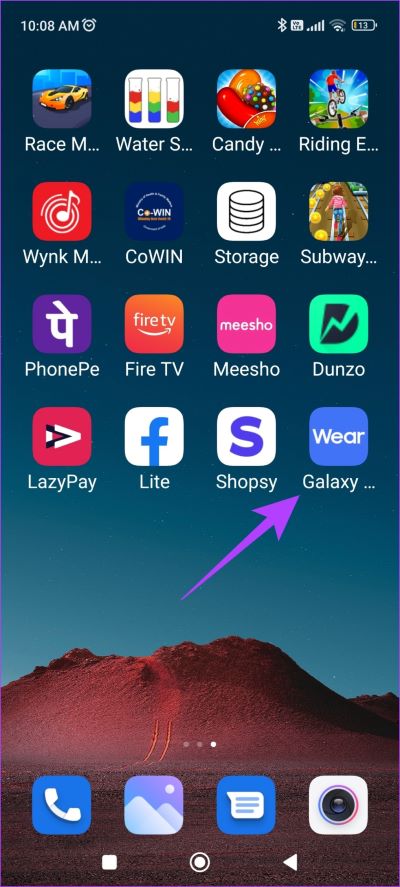
Adım 3: Belirlendikten sonra Kulak içi kulaklıklar kendinize ait, bir eklenti indirin tomurcuklar . Eklentiye tıklayın ve Tamam'ı seçin.
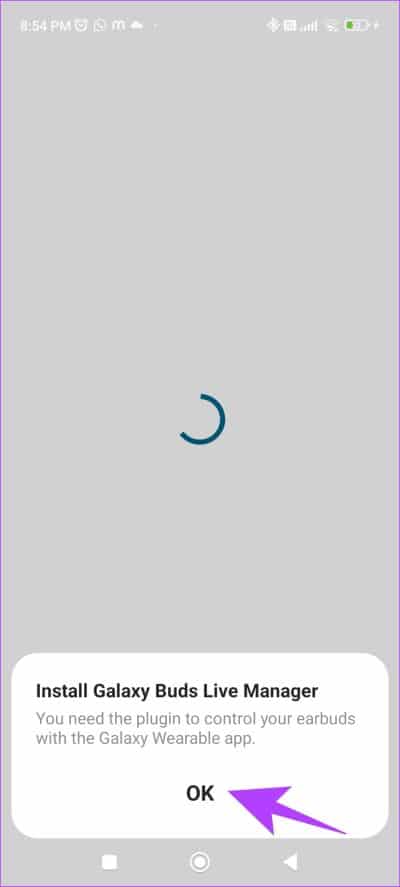
Adım 4: Şuraya yönlendirileceksiniz: Play Store'da oynayın. kurmak Eklenti uygulaması.
Adım 5: Kurulduktan sonra geri dönün Galaxy Giyilebilir uygulaması Ve basın izin vermek Gerekli izinleri vermek için.
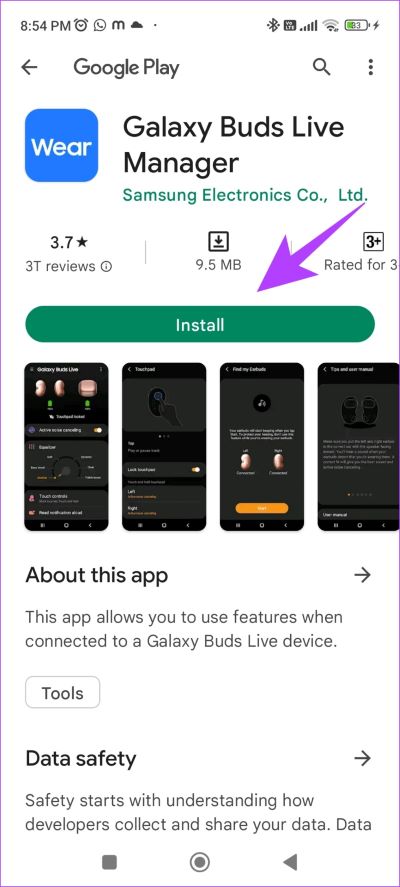
Tomurcuklarınız artık Samsung Giyilebilir uygulamasına başarıyla kaydedildi.
iPhone'da Companion Uygulamasını kurun
Adım 1: İndirme ve yükleme Galaxy Tomurcukları uygulaması Aşağıdaki bağlantıyı kullanarak iPhone'unuzda.
Daha önce de belirtildiği gibi, bu uygulama yalnızca Galaxy Buds+ ve Galaxy Buds Live'ı destekler. Ancak, yine de yapabilirsiniz kulaklıkları eşleştir diğer ve iPhone'da kullanın.
Adım 2: Gülşen Tomurcukları iPhone'a Bağlayın Ve kilidini aç Galaksi Tomurcukları uygulaması. Şimdi cihazınıza dokunun.
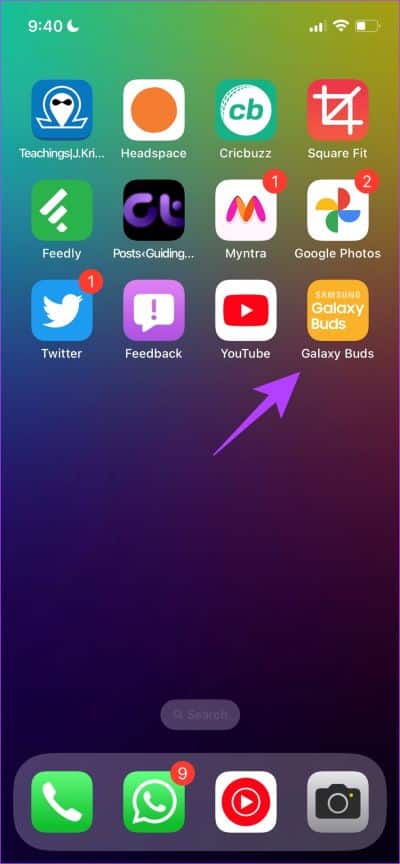
Adım 3: set taranan cihaz Artık tamamen hazırsınız ve uygulamada Buds'a kaydoldunuz.
Artık eşlik eden uygulamayı indirdiğimize göre, Samsung Galaxy Buds'ta çalışmayan ANC sorununu çözmemize yardımcı olacak yöntemlere geçebiliriz.
SAMSUNG GALAXY BUDS'ta Çalışmayan Gürültü Engellemeyi Düzeltmenin 5 Yolu
Doğru kulak ucu boyutuna ve kulaklıkların doğru yerleştirilmesine rağmen aktif gürültü engelleme çalışmıyorsa, sorunu çözmek için uygulayabileceğiniz beş yolu burada bulabilirsiniz.
1. Gürültü engellemenin açık olup olmadığını kontrol edin
Kulaklığınızın gürültü engelleme özelliğinin açık olduğundan emin olun. Kulaklıklarda yerleşik olan kontrolleri kullanabilirsiniz, yani herhangi bir kulaklığa dokunup basılı tutabilirsiniz. Bu, gürültü önleme özelliğini açar.
Değilse, eşlik eden uygulamanın ana ekranında bu özelliğin açık olduğundan da emin olabilirsiniz.
Bu sorunu çözmezse kulaklıkların pil seviyesini kontrol edin.
2. Pil seviyesini kontrol edin
Pil seviyesi ile gürültü önleme özelliği arasında doğrudan bir etki olmamasına rağmen, düşük pil seviyesinin işlevselliği etkileme olasılığı olabilir. Bu nedenle, kulaklıkların en az %50'den fazla şarj olduğundan emin olun ve çalışıp çalışmadıklarını kontrol edin.
Kulaklığın pil seviyesi, eşlik eden uygulamanın ana ekranında görüntülenir.
Bu da sorunu çözmezse, kulaklıkları yeniden bağlamayı deneyebilirsiniz.
3. Kulaklıkları yeniden bağlayın
Kulaklıkları unutup tekrar taktığınızda, kulaklıkların cihazınızla olan bağlantısı tamamen kesilir ve köprü yeniden kurulur. Bu sayede gürültü engelleme sorununa neden olan bugların ortadan kalkma şansı bulunmaktadır.
Adımları iPhone için açıklamış olsak da, Android için de aynı kalıyor.
1. AdımBir uygulama açın ayarlar.
Adım 2: basın Bluetooth.
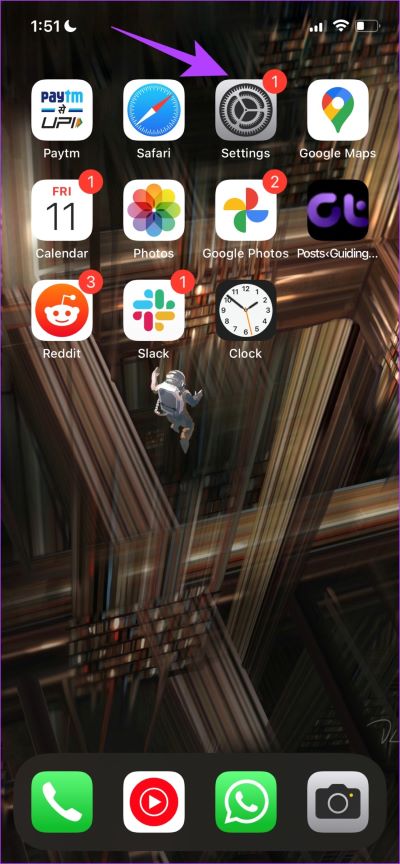
Adım 3: Yeniden bağlanmak istediğiniz cihaza tıklayın.
4. Adım: Seçin "Bu cihazı unutun."
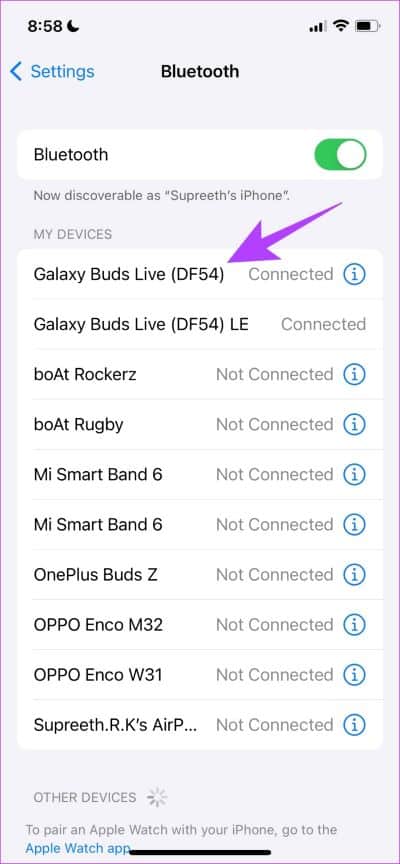
Bu, şimdi bağlı cihazı telefonunuzdan kaldıracaktır.
Adım 5: Şimdi kaydolun Cihazınızı eşleştirerek yine telefonunuzla Telefonunuz otomatik olarak yakındaki cihazları arayacaktır. Bağlanmak istediğiniz cihaza tıklayın.
Adım 6: Bu, cihazınızı telefonunuza bağlayacak ve “ kelimesini görebilirsiniz.bağlıcihazın yanında.
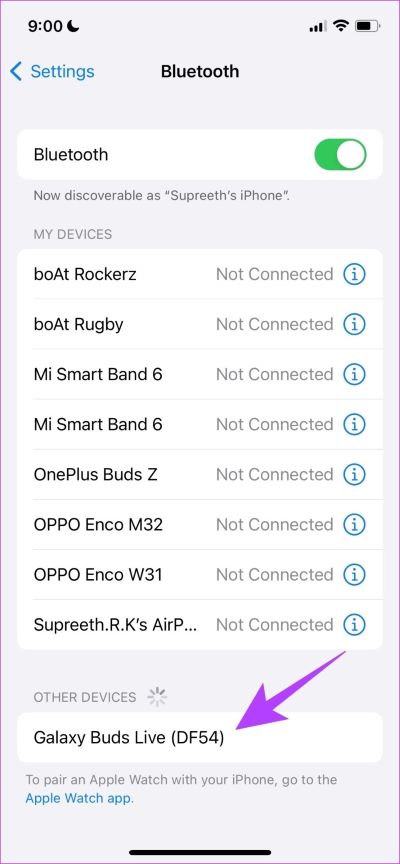
Bu da işe yaramazsa, şunları yapabilirsiniz: Samsung Galaxy Buds'ı güncellemeyi deneyin.
4. Üretici yazılımı güncellemelerini kontrol edin
Samsung Galaxy Buds'ta çalışmayan gürültü engelleme yaygın bir sorunsa, Samsung kesinlikle bunun için bir düzeltme içeren bir güncelleme yayınlayacaktır. Kulaklıkları en son sürüme nasıl güncelleyeceğiniz aşağıda açıklanmıştır.
Adım 1: Tamamlayıcı uygulamayı açın ve öğesine dokunun. Kulaklık Yazılım Güncellemesi ana sayfada.
Adım 2: basın İndirin ve kurun Kulaklıklar için bir güncelleme olup olmadığını kontrol etmek için.
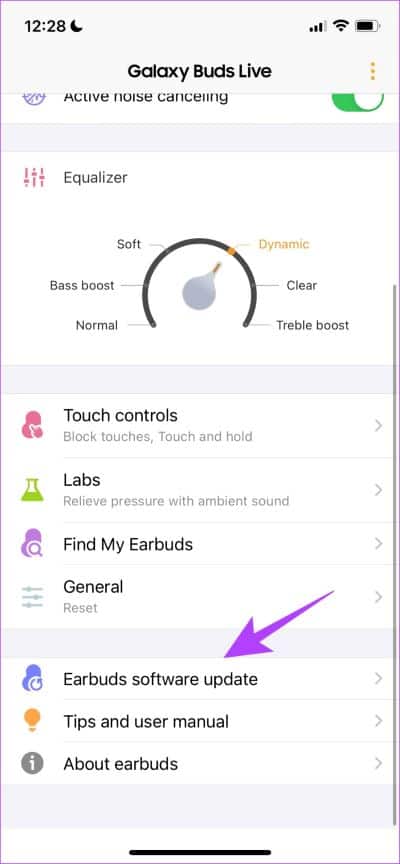
Bu sorunu çözmezse, kulaklıkları sıfırlamayı deneyebilirsiniz. İşte nasıl yapılacağı.
5. Kulaklıkları sıfırlayın
Kulaklıkların sıfırlanması, uygulanan tüm yapılandırmaları varsayılan ve orijinal durumuna sıfırlar. Bu, herhangi bir bozuk değeri düzeltir ve bunun Samsung Galaxy Buds'ta çalışmayan gürültü giderme sorununu çözme olasılığı vardır.
1. Adım: Uygulamanın ana sayfasında Galaksi Tomurcukları Arkadaşı , Click yıl.
Adım 2: set Sıfırlayın.
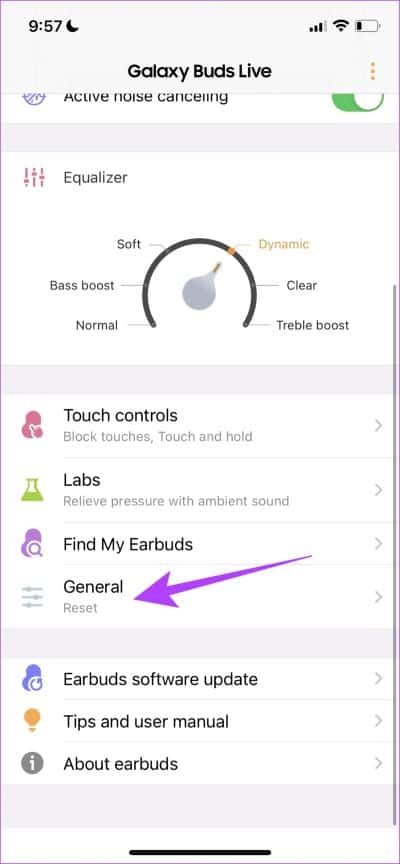
Adım 3: Onaylamak için tekrar Sıfırla'ya dokunun. Bu, kulaklıklarınızı sıfırlayacaktır.
Samsung Galaxy kulaklığınızda gürültü engelleme özelliği çalışmadığında yapmanız gereken tek şey bu. Ancak sorun devam ederse Samsung Destek ile iletişime geçebilir ve giyilebilir cihazınızın garantisi devam ediyorsa değiştirilmesini sağlayabilirsiniz.
Bununla ilgili bir sürü sorunuz varsa, aşağıdaki SSS bölümüne göz atabilirsiniz.
GALAXY BUDS Aktif Gürültü Önleme hakkında sorular ve cevaplar
1. Gürültü engelleme özelliği Galaxy Buds pil gücünü daha fazla tüketir mi?
Evet, aktif gürültü engellemeyi etkinleştirmek kulaklıklarınızın pil gücünü daha fazla tüketecektir.
2. Gürültü iptali işitmeye zarar verir mi?
Gürültü engellemenin insan kulağının işitme duyusuna zarar verebileceğine dair kanıtlanmış bir kanıt yoktur. Statik gürültüye duyarlıysanız baş dönmesine ve baş ağrısına neden olabilir.
3. Bir Galaxy Buds Pro 2'ye ve bir iPhone'a sahibim. Uygulama iPhone'da bulunmadığından aygıt yazılımını nasıl güncellerim?
Galaxy Buds Pro üretici yazılımını güncellemek için kulaklığınızı Android cihazınıza bağlayabilirsiniz. Ne yazık ki, bunu yapmanın tek yolu bu
SAMSUNG GALAXY BUDS'ta gürültü engellemenin keyfini çıkarın
Umarız bu makale, Galaxy Buds'ta gürültü giderme özelliğini geri almanıza yardımcı olmuştur. Zamanla bu özelliğe alıştık ve bazen gürültü giderme olmadan müzik dinlemek zor geliyor. Bu nedenle, bu sorunlardan herhangi birini hızlı bir şekilde çözmek için bu yöntemleri kullanın!